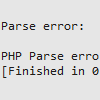
Spuštění PHP v Sublime Text
Při programování v PHP se občas hodí testovat (spouštět) skript přímo v editoru.
V editoru Sublime Text to jde poměrně snadno zařídit. Přes položku New Build System… nacházející se v hlavním menu pod Tools → Build System.
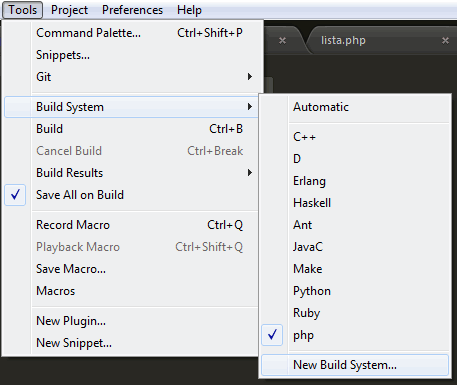
Po kliknutí na New Build System… by mělo stačit nahradit obsah nově otevřeného souboru následujícím obsahem.
{
"cmd": ["php", "$file"],
"file_regex": "php$",
"selector": "source.php"
}A soubor uložit do předvybraného adresáře User pod názvem php.sublime-build (celá cesta na Windows je C:\Users\Uživatel\AppData\Roaming\Sublime Text 2\Packages\User).
Nyní stačí nově vytvořený build v PHP zaškrtnout ve stejné nabídce, kde se vytvářel. A po stisknutí Ctrl + B v otevřeném PHP souboru by to mělo fungovat. Výsledek buildu se zobrazuje v dolní části editoru.
Build celého projektu
Teoreticky je možné si místo buildování právě otevřeného souboru ($file) nastavit index.php celého projektu.
php-projekt.sublime-build
{
"cmd": ["php", "$project_path/index.php"],
"file_regex": "php$",
"selector": "source.php"
}Ale u většiny webových stránek je to stejně v podstatě k ničemu, protože se zpravidla jednotlivé stránky stejně skládají na základě všelijakých parametrů v URL.
Související články

Checklist věcí, na které se při přechodu na nový iPhone zapomíná
Na co se nejčastěji zapomíná při migraci na nový iPhone? Bankovní aplikace, messengery, eGovernment služby a další aplikace.
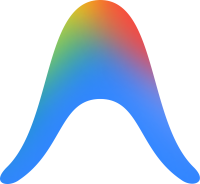
Google Antigravity: Nová AI vývojářská platforma
Google představil Antigravity - vývojářskou platformu s AI agenty poháněnou modely Gemini 3, Claude Sonnet a GPT-OSS.

Windows 10 bez podpory: Jaké máte možnosti
Podpora Windows 10 skončila 14. října 2025. Zjistěte, jaké možnosti máte.
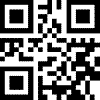
Generování QR kódu
Co je to QR kód a jak ho okamžitě vytvořit pomocí jednoduchého online generátoru.